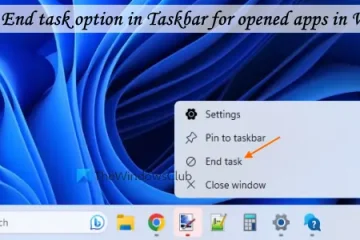開箱即用體驗 (OOBE) 錯誤發生在用戶重置其 PC、運行 debloater、升級或安裝 Windows 11 或 Windows 10 時。該錯誤出現在完成的最後步驟中.在本文中,我們將介紹可用於修復 OOBEEULA、OOBESETTINGSMULTIPAGE、OOBEADV10 OOBE 錯誤並恢復正常計算機操作的解決方案。這些問題將顯示一條消息,例如“出了點問題。您可以重試或立即跳過”。它指示始終以 OOBE 開頭的錯誤代碼,然後在底部為您提供兩個選項供您選擇,重試或跳過。
一些用戶報告甚至選擇重試或跳過按鈕後,他們仍然幾乎立即回到相同的問題。 Windows SYSPREP 功能將您的系統設置為 OOBE 模式,允許您設置語言、區域、Windows Hello、鍵盤語言等。在此階段,如果 Windows 無法讀取您的首選項或 Windows 文件不支持該功能,您將出現 OOBE 錯誤。
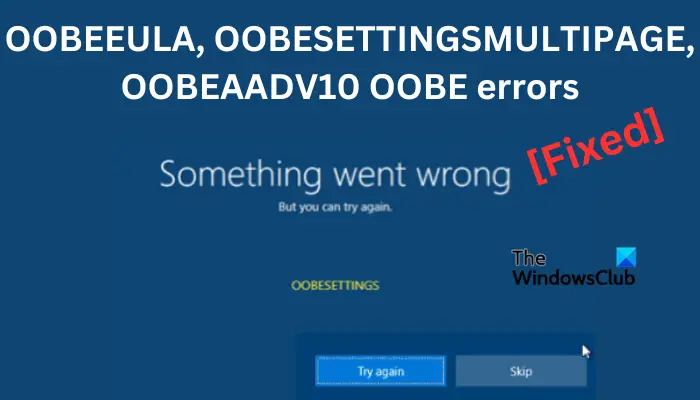
修復 OOBEEULA、OOBESETTINGSMULTIPAGE、OOBEADV10 OOBE 錯誤
如果您的系統缺少某些文件(如 EULA 文件),則可能會發生 OOBEEULA、OOBESETTINGSMULTIPAGE、OOBEADV10 OOBE 錯誤。但是,這些問題可能是由 Windows Ssetup 期間的其他問題引起的。要修復這些 OOBE 錯誤,請嘗試以下解決方案:
再次嘗試該過程重新啟動您的 PC 下載 Windows 的全新副本執行 SFC 掃描嘗試使用臨時帳戶運行 Sysprep 命令修改您的註冊表重置您的 PC
讓我們一一看看這些解決方案.
閱讀:Windows 11/10 中的 OOBE 或開箱即用體驗是什麼?
1] 再次嘗試該過程
一些用戶通過單擊重試按鈕成功解決了 OOBEEULA、OOBESETTINGSMULTIPAGE、OOBEAADV10 OOBE 錯誤。所以值得一試。好吧,在某些情況下這是行不通的,但為了確保萬無一失,嘗試一下還是不錯的。當錯誤出現時,找到窗口底部的再試一次按鈕並選擇它。等待該過程完成並查看錯誤是否已解決。如果沒有,請轉到下一個可能的解決方案。
2] 重新啟動您的 PC
有時,重新啟動您的設備可以解決 OOBE 錯誤。因此,在使用任何其他方法之前,請嘗試重新啟動計算機。在這裡,您需要強制關閉 PC。按下電源按鈕,直到計算機關閉。等待幾秒鐘,然後按相同的電源按鈕打開計算機。重新啟動您的 PC 會消除由安裝的程序或待處理的服務包引起的任何問題。
3] 下載 Windows 的全新副本
如果在設置時 Windows 中缺少文件它,將觸發 OOBE 錯誤。要解決此問題,您可以下載全新的 Windows 而不是本地安裝。轉到 Windows 設置中的恢復部分,選擇重置此電腦,然後點擊開始。之後,您將有兩個不同的選擇; 雲下載和本地重新安裝。要下載新的 Windows 副本,請選擇雲下載並繼續執行其餘過程。
如果您無法返回到 Windows 設置中的恢復,請打開在您的 PC 上,當您在啟動時立即看到製造商的徽標,如 HP、Dell 等時,長按電源按鈕直到計算機關閉。再做兩次。下次打開計算機時,它會自動讓您回到恢復模式,您可以在其中重置 PC。
4] 執行 SFC 掃描
系統文件檢查器是一個Windows 操作系統中的內置工具,用於掃描系統中任何損壞的文件。損壞的系統文件可能導致 OOBEEULA、OOBESETTINGSMULTIPAGE、OOBEAADV10 OOBE 錯誤。運行 SFC 掃描可以修復錯誤並恢復正常的 PC 功能。要運行 SFC 掃描,
在恢復環境中,按 Shift + F10。在新的命令提示符窗口中鍵入以下命令,然後按 Enter鍵盤:sfc/scannow 該工具將開始自動掃描您的系統文件。等到掃描完成到 100%。關閉命令提示符並重新啟動您的 PC。
5] 嘗試使用臨時帳戶
您可以創建一個 OOBE 將使用的臨時用戶名,然後您可以稍後在該過程之後將其刪除。本地管理員帳戶可能會成功解決 OOBE 錯誤。要在恢復模式下創建新的臨時 Windows 帳戶;
6] 運行 Sysprep 命令
運行 Sysprep 命令可能會解決 OOBEEULA、OOBESETTINGSMULTIPAGE、OOBEADV10 OOBE 錯誤。此命令清除 SID 和 GUID,然後重新啟動您的 PC。以下是運行 Sysprep 命令的方式:
7] 修改註冊表
修改註冊表可能會解決 OOBE 錯誤,例如 OOBEEULA、OOBESETTINGSMULTIPAGE、OOBEADV10 OOBE 等。以下是您的修改方式註冊表項,然後添加 OOBE 以消除錯誤:
對於 Windows 10,請執行以下步驟:
對於 Windows 11,請執行以下步驟:
8 ] 重置您的 PC
重置您的 PC 可以解決 OOBE 錯誤,但如果所有其他方法都失敗,則應該這樣做。重置 PC 會創建新的流程和服務,包括 OOBE 體驗。按照說明在恢復設置中重置您的電腦。轉到開始 > 重置此電腦。採取所有必要的預防措施。
我們希望其中一種解決方案可以幫助您修復遇到的 OOBE 錯誤。
相關:出了點問題, Windows 安裝過程中的 OOBESETTINGS 消息
我可以在不激活的情況下運行 Windows 11 嗎?
您可以在不激活的情況下運行 Windows 11。但是,您可能會錯過激活的 Windows 系統附帶的一些功能和自定義。 Microsoft 允許用戶在沒有激活密鑰的情況下無限期地運行 Windows。您可能會在屏幕右下角看到一個疊加層,告訴您在設置中激活 Windows。
閱讀下一步:修復 Windows 上的 OOBEKEYBOARD、OOBELOCAL、OOBEREGION 錯誤
如何重置我的 OOBE 計算機?
要重置您的 OOBE 計算機,請按 Shift 鍵 + F10。命令提示符打開後,鍵入命令行 systemreset-factoryreset。按照屏幕說明繼續重置過程。您可以選擇保留文件或刪除所有內容。重置完成後,所有進程都將重新開始,您可能需要安裝一些應用。